
Taula de continguts:
- Autora John Day [email protected].
- Public 2024-01-30 08:13.
- Última modificació 2025-01-23 14:37.



Hie nois..
Alguna vegada us heu passejat per crear un tauler de laberint que es pugui controlar des del vostre telèfon intel·ligent Android….!
Doncs estàs al lloc correcte. N’he construït un amb Arduino i Android.
No us preocupeu, és fàcil … En aquest projecte us mostraré com fer:
1. Tauler de laberint (el vaig fer amb caixes de fusta velles que hi havia al voltant).
2. Aplicació d'Android a l'aplicació inventor per controlar el tauler.
3. Redacció del programa en Arduino per al control de la Junta i
4. Configuració del circuit….
Més endavant podeu utilitzar el concepte après en altres projectes que construireu..
Per tant, sense perdre més temps, comencem …!
Pas 1: recopilació dels components



Per a aquest projecte necessitareu els elements següents:
1. Dos servomotors (jo feia servir mini i funcionaven per a mi).
2. Arduino Uno. (Us recomano comprar-lo a SnapDeal, és un clon però val la pena de cada cèntim que he gastat)
3. Un mòdul Bluetooth.
4. Una taula de pa.
5. Alguns cables de pont
6. Taulers fins de fusta o durs
7. claus, algunes varetes de teclat vells
8. Termocol (poliestirè)
Pas 2: elaboració del tauler del laberint



Aquesta és la part mecànica del projecte.
Primer per a la base, agafeu un llarg rectangle de cartró o tauló de fusta. ha de ser més gran que el tauler basculant real..
Tallar dues petites dimensions iguals de fusta cuboide..
i afegiu-hi un clau a cada un, de manera que quedi alí a la mateixa alçada de la base. També talleu una mica de fusta addicional per afegir com a suport als pilars..
ara per al tauler superior..
fer un marc més petit que la base, aquest serà el nostre eix x, a la cara exterior de les vores més petites del marc fer petits forats exactament al centre de les vores. talleu les barres a la meitat i enganxeu-les a les vores grans del marc cap a l'interior. talleu-los a la meitat abans de fer-ho.
això mantindrà el tauler superior al marc i ajudarà a girar.
ara afegiu els pilars als forats exteriors per fer que el marc quedi a la base.
enganxeu els pilars a la base i fixeu-hi també els suports.
ara per afegir els servomotors.
un s’enganxarà a la base i s’adherirà al marc mitjançant una vareta petita per girar el marc
un altre s’adherirà al marc i s’adherirà al tauler superior mitjançant una vareta petita per girar el tauler superior.
els servos s’han de muntar perpendicularment entre ells tal com es mostra a les imatges.
ara la junta està llesta.
Vaig fer el laberint amb termocol i un cartró.
Pas 3: Configuració del circuit
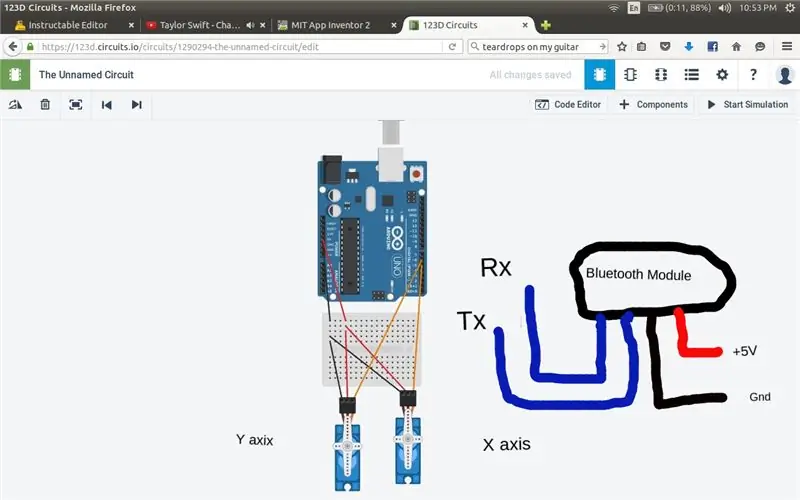
Configureu el circuit com es mostra a la imatge …
Recordeu que per als servos que estic fent servir el cable vermell és positiu, el marró és negatiu i el taronja és el senyal.
Mòdul Bluetooth
Rx passa al pin 1
Tx va al pin 0
El cable de senyal del servo base passa al pin 5
El cable de senyal del servo del quadre passa al pin 6
Recordeu afegir una font d’alimentació addicional per al mòdul servo i bluetooth.. l’altre mòdul intel·ligent no tindrà prou corrent i continuarà desconnectant, mostrant l’error 516. Vaig tenir molts problemes per solucionar-lo i, finalment, esbrinar el problema i la solució.
Pas 4: crear l'aplicació
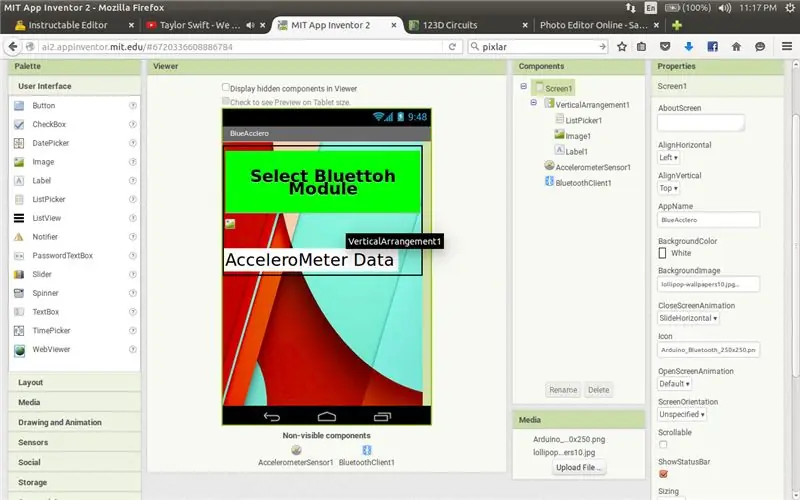
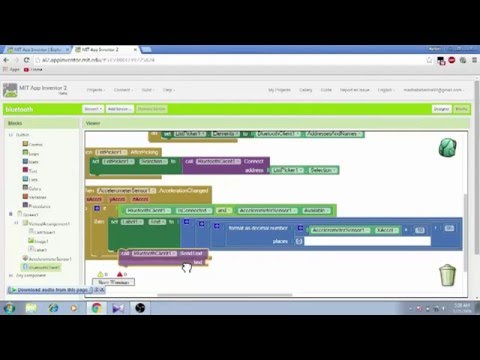
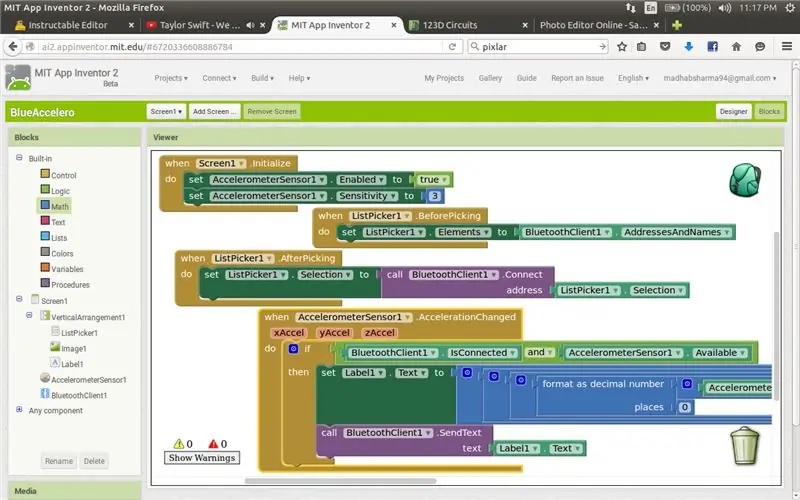
D’acord, primer de tot, heu d’iniciar sessió a mit app inventor per crear qualsevol aplicació..
vés a
i feu clic a Crea aplicació. que, a l'extrem superior dret, registreu-vos i ja esteu a punt …
Tota la resta que he mostrat al vídeo … fes una ullada.
aquí el bàsic:
quan la pantalla s'inicialitza a l'aplicació (que en aquest cas és Screen1), -l’acceleròmetre Sensor està habilitat i la sensibilitat s’estableix com a màxim, és a dir, 3.
ara, quan premem el selector de llistes
apareix una llista que mostra els dispositius aparellats.
(haureu d’aparellar el mòdul abans d’obrir l’aplicació, com és normal que el codi de parell sigui 1234)
Ara abans de triar el selector de llistes, -Configureu la llista amb els dispositius vinculats i les seves adreces
Després de seleccionar el dispositiu
-l’adaptador Bluetooth es connectarà amb el dispositiu seleccionat
Ara el mòdul està connectat
Ara, quan es canvien les dades del sensor aclerometer
-Afegiu les dades al text de l’etiqueta i envieu-les amb l’enviament Bluetooth.
Ara la part complicada és enviar les dues dades alhora
# dades de l’acleròmetre oscil·len entre 0 i 9,5 quan s’inclina a l’esquerra i de 0 a -9,5 quan s’inclina a la dreta, el mateix passa quan el telèfon està inclinat per sota i cap amunt.
de manera que tenim dades d’inclinació de l’eix x i que hem d’enviar …
que les dades de l'eix x siguin X i l'eix y sigui Y
així que el que vaig fer és això:
Text = "(X * 10 (elimineu els punts decimals després) +95) * 1000 (multipliqueu per 1000) + Y * 10 (elimineu els punts decimals) +95"
de manera que ara les dades oscil·len entre 0 i 190 per a cada eix i s’afegeixen per fer 190180 on els primers 3 dígits són eix x i els darrers 3 són coordenades de l’eix y …
que s'enviarà al mòdul bluetooth i es desglossarà a les dades reals i al mapa amb els angles de rotació del servo al codi arduino …
Pas 5: escriure el codi Arduino
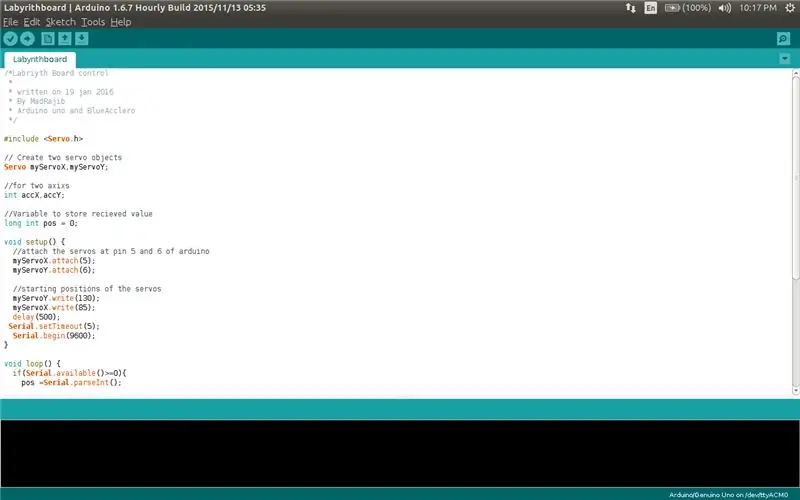

Després de completar l'aplicació, comencem amb el codi que he carregat, descarregueu-lo, compileu-lo i envieu-lo a l'arduino, però espereu abans d'enviar el codi. després d'això podeu tornar a fixar els passadors..
el codi que es rep del bluetooth és una cadena que té les nostres dades de l'eix.
ara Serial.parseInt (); s'utilitza per llegir la cadena i convertir la cadena a int en una variable pos.
ara pos té valor = 190180 (per exemple), el nostre objectiu és ara desxifrar les dades, és a dir, eliminar les coordenades eix x i y
per a l'eix x. divideix el valor per 1000, donarà 190, és a dir, valor / 1000 = 190
i per a l'eix y modular dividiu el valor per 1000, cosa que ens donarà 180 és a dir, el valor% 1000 = 180
ara calculeu la posició màxima i mínima dels servos que voleu inclinar el tauler, … en el meu cas els seus 180 i 75 i …
ara tenim l'eix x i coordinat, ara només hem de mapar les coordenades amb els angles de rotació mínims i màxims que volem per als nostres servos …
consulteu el codi per obtenir més informació.
I ja hem acabat … pengeu el codi, obriu l'aplicació connecteu-vos i jugueu …
Saps que Google n’ha creat un per a ell mateix i és un laberint molt gran que mai has vist … que també és la meva motivació per construir-ne un?
Així que fins a la propera, divertiu-vos..
Recomanat:
Joc de ruleta Arduino de 37 Leds de bricolatge: 3 passos (amb imatges)

DIY 37 Leds Arduino Roulette Game: Roulette és un joc de casino que rep el nom de la paraula francesa que significa roda petita
Joc de laberint 3d amb Arduino: 8 passos (amb imatges)

Joc de laberint 3d amb Arduino: Hola amics, així que avui farem un joc de laberint amb ARDUINO UNO. Com que Arduino Uno és el tauler més utilitzat, és molt divertit fer jocs amb ell. En aquest Instructable permet fer el joc de laberint que es controla mitjançant palanques de control. No oblideu
Joc Arduino Sorta Sudoku: 3 passos (amb imatges)

Joc Arduino Sorta Sudoku: A molta gent li agrada jugar al Sudoku i als néts els agrada endevinar els jocs, així que vaig decidir fer un joc portàtil “Sorta Sudoku”. A la meva versió, el joc és una quadrícula 4x4, però només es proporciona un número. La idea és endevinar la resta de nombres a
Premeu (Botó); // Un joc LCD Arduino: 5 passos (amb imatges)

Premeu (Botó); // Un joc LCD Arduino: recentment, a Scouts, he treballat en la insígnia de mèrit de Disseny de jocs. Per a un dels requisits, he creat aquest joc amb Arduino basat en el LED Rocker Game. El joc té com a objectiu obtenir la major quantitat de punts possible. Al començament de t
Joc de plataformes controlat per Arduino amb joystick i receptor IR: 3 passos (amb imatges)

Joc de plataformes controlat per Arduino amb joystick i receptor IR: Avui farem servir un microcontrolador Arduino per controlar un simple joc de plataformes basat en C #. Estic fent servir l'Arduino per agafar l'entrada d'un mòdul de joystick i enviar aquesta entrada a l'aplicació C # que escolta i descodifica l'entrada a través d'un Serial c
